Denne wikiHow lærer dig, hvordan du vedhæfter klistermærker til bevægelige objekter i en Snapchat-video.
Steps
-
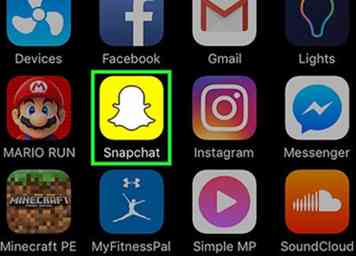 1 Åbn din Snapchat-app. Dette er en app med et hvidt spøgelse på en gul baggrund.
1 Åbn din Snapchat-app. Dette er en app med et hvidt spøgelse på en gul baggrund. -
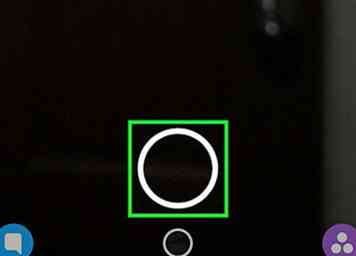 2 Lav en video. Dette gøres ved at trykke og holde den store cirkulære knap nederst på skærmen, der tager billeder.
2 Lav en video. Dette gøres ved at trykke og holde den store cirkulære knap nederst på skærmen, der tager billeder. -
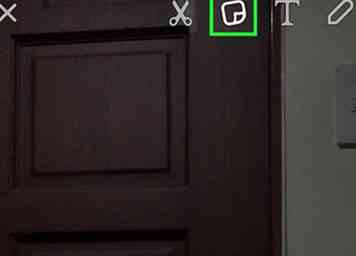 3 Tryk på klistermærket. Den er placeret øverst på skærmen og ligner en post-it-note.
3 Tryk på klistermærket. Den er placeret øverst på skærmen og ligner en post-it-note. - Du kan også oprette dine egne klistermærker fra et øjeblik.
-
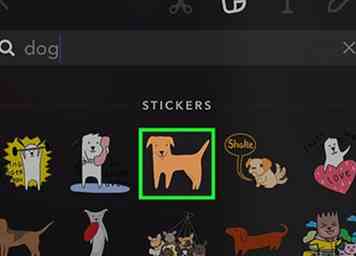 4 Tryk på et klistermærke. Du kan søge et klistermærke med søgefeltet eller ved at trykke på ikonerne nederst på skærmen.
4 Tryk på et klistermærke. Du kan søge et klistermærke med søgefeltet eller ved at trykke på ikonerne nederst på skærmen. -
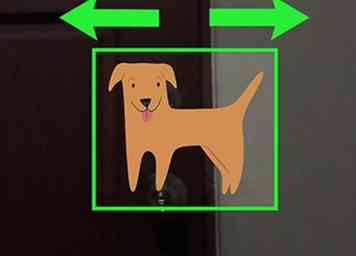 5 Brug to fingre til at placere og ændre størrelsen på din klistermærke. Roterende to fingre vil vinkle klistermærket og sprede dem vil forstørre det.
5 Brug to fingre til at placere og ændre størrelsen på din klistermærke. Roterende to fingre vil vinkle klistermærket og sprede dem vil forstørre det. - Hvis du ikke vil gøre din klistermærke flytte, kan du trække den til det sted, du vil have det på dette tidspunkt og gemme eller sende det.
-
 6 Tryk og hold klistermærket med en finger. Dette vil pause videoen, så du lettere kan placere din klistermærke.
6 Tryk og hold klistermærket med en finger. Dette vil pause videoen, så du lettere kan placere din klistermærke. -
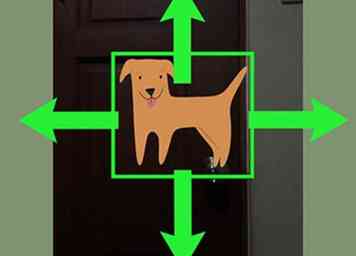 7 Flyt det til det ønskede objekt. Hvis du placerer klistermærket på et objekt, der bevæger sig, vil det bevæge sig med det.
7 Flyt det til det ønskede objekt. Hvis du placerer klistermærket på et objekt, der bevæger sig, vil det bevæge sig med det. - Du kan også sætte klistermærket på et stationært objekt i videoen. Dette vil få det til at forblive med det pågældende objekt som videorullerne.
-
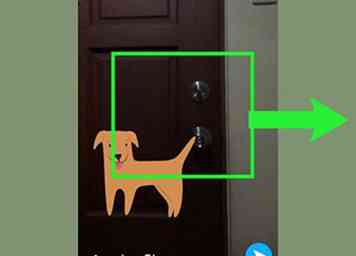 8 Slip klistermærket. Det bliver fastgjort til din video.
8 Slip klistermærket. Det bliver fastgjort til din video. - For at sende videoen til dine venner kan du trykke den hvide pil i en blå cirkel i nederste højre hjørne af skærmen. Du kan også gemme det ved at trykke på den nedadgående pil over en linje nederst på skærmen.
- Du kan tilføje flere klistermærker, hvis du ønsker det. Du kan også tilføje tekst ved at trykke på "T"Ved hjælp af klistermærketasten eller tryk på blyantikonet for at tegne.
Facebook
Twitter
Google+
 Minotauromaquia
Minotauromaquia
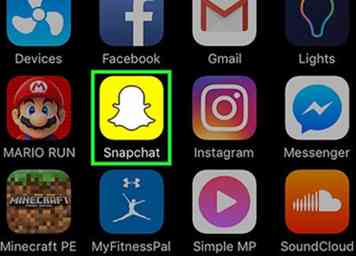 1 Åbn din Snapchat-app. Dette er en app med et hvidt spøgelse på en gul baggrund.
1 Åbn din Snapchat-app. Dette er en app med et hvidt spøgelse på en gul baggrund. 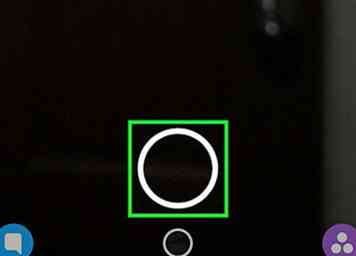 2 Lav en video. Dette gøres ved at trykke og holde den store cirkulære knap nederst på skærmen, der tager billeder.
2 Lav en video. Dette gøres ved at trykke og holde den store cirkulære knap nederst på skærmen, der tager billeder. 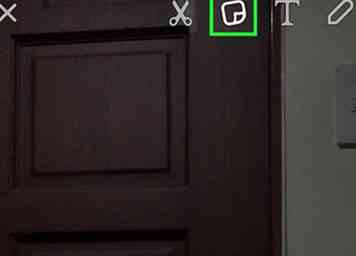 3 Tryk på klistermærket. Den er placeret øverst på skærmen og ligner en post-it-note.
3 Tryk på klistermærket. Den er placeret øverst på skærmen og ligner en post-it-note. 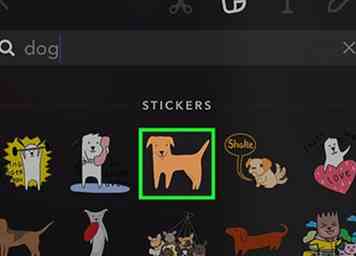 4 Tryk på et klistermærke. Du kan søge et klistermærke med søgefeltet eller ved at trykke på ikonerne nederst på skærmen.
4 Tryk på et klistermærke. Du kan søge et klistermærke med søgefeltet eller ved at trykke på ikonerne nederst på skærmen. 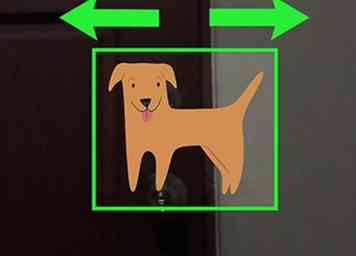 5 Brug to fingre til at placere og ændre størrelsen på din klistermærke. Roterende to fingre vil vinkle klistermærket og sprede dem vil forstørre det.
5 Brug to fingre til at placere og ændre størrelsen på din klistermærke. Roterende to fingre vil vinkle klistermærket og sprede dem vil forstørre det.  6 Tryk og hold klistermærket med en finger. Dette vil pause videoen, så du lettere kan placere din klistermærke.
6 Tryk og hold klistermærket med en finger. Dette vil pause videoen, så du lettere kan placere din klistermærke. 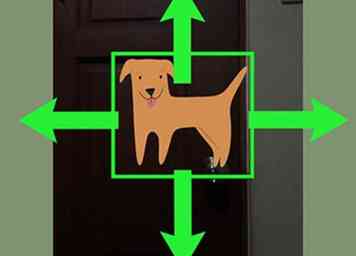 7 Flyt det til det ønskede objekt. Hvis du placerer klistermærket på et objekt, der bevæger sig, vil det bevæge sig med det.
7 Flyt det til det ønskede objekt. Hvis du placerer klistermærket på et objekt, der bevæger sig, vil det bevæge sig med det. 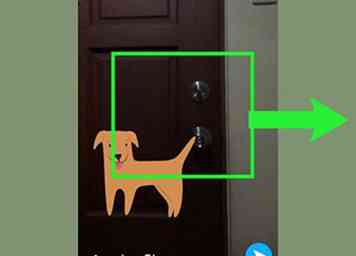 8 Slip klistermærket. Det bliver fastgjort til din video.
8 Slip klistermærket. Det bliver fastgjort til din video.